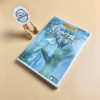これまでずっとイラスト制作にて補助デバイスとして使ってきたゲームコントローラーが壊れてしまったので、代わりにNintendoSwitchのコントローラーを使ってみることにしました。
《後日追記》左利きの人間が使った感想記事ですという補足
僕は左利き(ペンは左手)なので、この記事では右手用のジョイコン(R)を補助デバイスとして使った感想を書いています。
おそらく右利きの人が多いと思われるため商品リンクは左手用ジョイコン(L)のものにしてありますので、購入される際は右手用(R)・左手用(L)をよくご確認くださいませ。
また、ジョイコンは右手用(R)と左手用(L)とでABXYボタン(↑↓←→ボタン)とスティックの位置が入れ替わっている造り になっています。機能的に大きな違いはありませんが、補助デバイスとして使う場合には使い心地が多少異なるかもしれません。
小さなコントローラー『8bitdo zero』がついに壊れた
PCの周辺機器を新調したという内容の過去記事にて、イラスト制作時に使う補助デバイスとしてゲームコントローラー『8bitdo zero』を利用していると紹介しました。 (よく「左手デバイス」なんて呼ばれますね)
これが片手で持つのにちょうどよい小型のコントローラーでして、キーボードの代わりにショートカットキーを機能させるための機器として重宝していました。 (ゲームする時のような横向きでなく、90度回転させて縦向きに持ちます)
そんなこんなでおよそ4年ほど僕のイラスト制作に欠かせない存在として活躍してくれた『8bitdo zero』が、この度ついにボタンがヘタってしまい押しても動作しなくなってしまいました。
最近、ゲーム機の分解・掃除にハマっているので、もしかしたら直せるかもしれないとわずかな期待をもって分解してみたのですが……ボタンの下に敷かれているラバー部品が潰れていたり破れていたり、とにかく物理的に破損してしまっていて手の施しようがありませんでした。

使った期間を考えれば大往生といえるでしょう。
家庭用のゲームコントローラーであれば非純正ながら交換用の部品が売っていたりするので、そこだけ交換して直すという選択肢があり得たのですけれども。 残念ながら『8bitdo zero』の部品はあまり流通していないようでした。 (あるにはあったけど「もう少し出せば新しいコントローラー買えるやん!」な価格ナリ)
せっかく買い替えるなら『ジョイコン』はどうかと考えた
『8bitdo zero』を導入する前に、NintendoSwitchのコントローラーである『Joy-Con(ジョイコン)』もPCに接続することができることを知って候補の一つとして検討していました。
価格面などを比較した結果『8bitdo zero』が選ばれたわけですが、今回せっかく買い替えるならもう一度『ジョイコン』を検討してみるのはどうかと思い至ります。
上で書いたように『ジョイコン』をはじめとする家庭用ゲーム機のコントローラーは修理用の部品が手頃な価格(数百円〜)で流通しています。 部品を交換すればまだ使えるような消耗の仕方であれば、コントローラーの買い替え頻度を減らせるかもしれません。
また、無理やり縦向きに握っていた『8bitdo zero』に対して『ジョイコン』はもともと縦向きの持ち方も想定された造りなので長時間握っても疲れにくかったりするかも……なんて期待もありました。
そんなわけで、モノは試しと『ジョイコン』導入を本格的に進めてみることに。
バッテリー充電問題を解決する『Joy-Con拡張バッテリー(乾電池式)』
補助デバイスとして『ジョイコン』を導入するにあたり避けられない問題が一つあります。 それが「バッテリーの充電問題」でした。
そもそも『ジョイコン』はNintendoSwitch本体と一緒に使うことを想定した機器であり、バッテリーが不足したら本体に装着して充電を行うのが通常の運用方法です。
補助デバイスとしての利用において、いつも本体で充電を行うという運用もなくはないかもしれませんが、万が一イラスト制作中に電池切れになったら作業をストップせざるをえません。 集中して筆がノッている時に中断させられるのはなかなかツラいですよね。
ちなみに取り外した状態で充電を行うには別売りの「充電グリップ(USB式)」に取り付けると可能になるものの、これではイラスト制作時に取り回すには少しかさばります。
そんな充電問題を見事に解決してくれる周辺機器が『Joy-Con拡張バッテリー(乾電池式)』なのです。
『ジョイコン』と合体させることによって左右それぞれ単三乾電池2本で駆動させることができます。 左右が分かれて独立しているので必要な方だけ使うのも問題ありません。
グリップによって持ちやすさもアップ……かも
乾電池を入れる部分は『ジョイコン』背面に位置していて、電池フタがグリップの機能も果たしているので持ちやすさもアップしている感じ。 ただ、ゴツさもかなりアップするので好みによるかもしれません。

なかなかマッシブなフォルム。
乾電池をいれるとなかなかの重さになるので、僕は『ジョイコン』側のバッテリーが満タンになったら乾電池を抜いて使っています。 で、バッテリーが切れたらまた乾電池を入れて……という運用。
乾電池は繰り返し充電できる『エネループ』っす。 素晴らしきかな、繰り返し。
そして気になる耐用年数
僕の『8bitdo zero』が4年ほど保ったので『ジョイコン』も同じかそれ以上に活躍してくれることを願ってやみませんが、はたして……。
とりあえず各ボタンについては修理部品が充実しているので何か不調が出ても部品が手に入りさえすればなんとかなるはず……。
ボタンのキー割当てによっては多く押すボタン、押さないボタンが出てきそうなので、これも消耗の度合いに影響しそうですね。 場合によってはダメになったボタンを使わない割当てに変更して延命というのも可能かな?
少し調べたところ、部品によって修理の難易度が異なるようです。 中を開けてただ部品を付け替えればいいものもあれば、基板へのハンダ付けが必要な部品もあるなど様々。
修理が必要になってもなるべく簡単でコストがかからない部品がいいですよね。 このあたりは要調査です。 とりあえず「Rボタン」は基板にハンダだから厳しそうでした。 代わりに「ZRボタン」を使うようにしています。
《余談》キー割り当てソフトには『JoyToKey』のお世話に
こういったコントローラーのボタンにキーボードのキーと同じ機能を割り当てるソフトウェアには『JoyToKey』を利用させてもらっています。
例えば、『ジョイコン』の「Aボタン」を押したらキーボードの「Ctrl」キーと「C」キーを同時に押したことにさせる……というようにコントローラーでの操作を自由に割当てられる便利なソフトなのです。 もちろんイラスト制作以外でも機能するので活用できる場面はいろいろ。
「無料で試用できるので気に入ったら課金してね」といういわゆるシェアウェアのソフトで、僕はかなりお世話になっているのでしっかり課金して使わせてもらっています。 ありがたや〜。
使っていてちょっぴり気になるところ
不便というほどではないけれど少しだけ気になるところがいくつかあります。
まずは、ペアリングを示すランプが常に点灯し続けること。
『ジョイコン』の「SRボタン」・「SLボタン」の間にあるランプが親機(NintendoSwitch本体やPC等)との接続状態を示すために点灯するのですが、これがPCと接続している間ずっと点灯し続けて消えません。 単に点灯するだけでなく上へ下へと移動しながら光るので視界の中で少し気になります。
あとは、『ジョイコン』の電源を切るために少し手間がかかること。 (解決しました。下に追記あり↓)
『ジョイコン』は上で書いたランプの近くにある小さなボタンを押すことで電源を切れます。 しかし「拡張バッテリー」を着けているとボタンが隠れてしまうので電源を切りたい場合にはいちいち取り外さないとならないんですね。 ほんのちょっと手間。
幸い、接続した親機(この場合はPC)の電源を切ると『ジョイコン』の電源も連動して切れるようなので、『ジョイコン』だけ電源を切りたい場面というのはそう多くなさそうなのが救いです。 イラスト制作後にそのままPCで別作業する時くらいでしょうか。
ランプの常時点灯についてはもしかすると解決方法があるかもしれないのでもう少し調べてみようかと思います。
《後日追記》電源はPC側から切ることができた
『ジョイコン』の電源については、PC側からBluetoothの接続を切ることで自動的に『ジョイコン』の電源もオフになりました。
僕のPC環境(Windows10)での話になりますが、タスクバーの端にある「ふきだしマーク(アクションセンター)」内のBluetooth欄をクリックするだけで接続・切断を切り替えることができます。
これなら『ジョイコン』側の機器を外したりする手間がなくてラクですね。
使い心地、ヨシ!
さて、『ジョイコン』を補助デバイスとして使い始めて少し経ちました。 『8bitdo zero』からの移行は今のところ全く問題ありません。
PCでの設定もほとんど変更する必要がなかったうえ、操作する手の違和感もなかったです。 これは互いのボタン配置がかなり近かったのが要因かと思います。 ラッキーでした。
ボタンの押し心地については『ジョイコン』の方がしっかり押した感触が返ってくるような手応えがあります。 といっても『8bitdo zero』が特別チープなわけではなく。 こちらもサイズ感含めて良いコントローラーです。
結局のところ、拡張バッテリーやら乾電池(これはもともと家にあったけれど)やらを用意したらなかなかの導入コストになってしまったような気がしますが、使い心地は確実に上がったので……ヨシ!